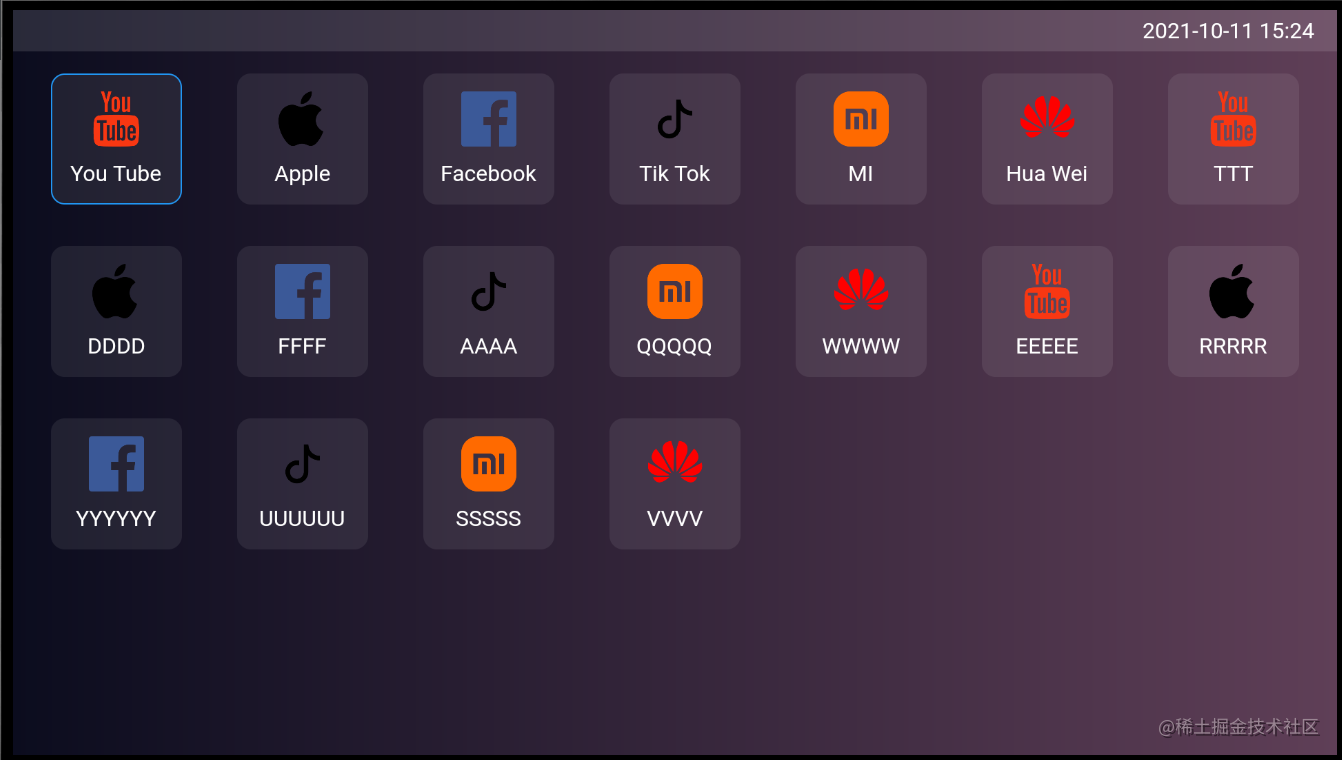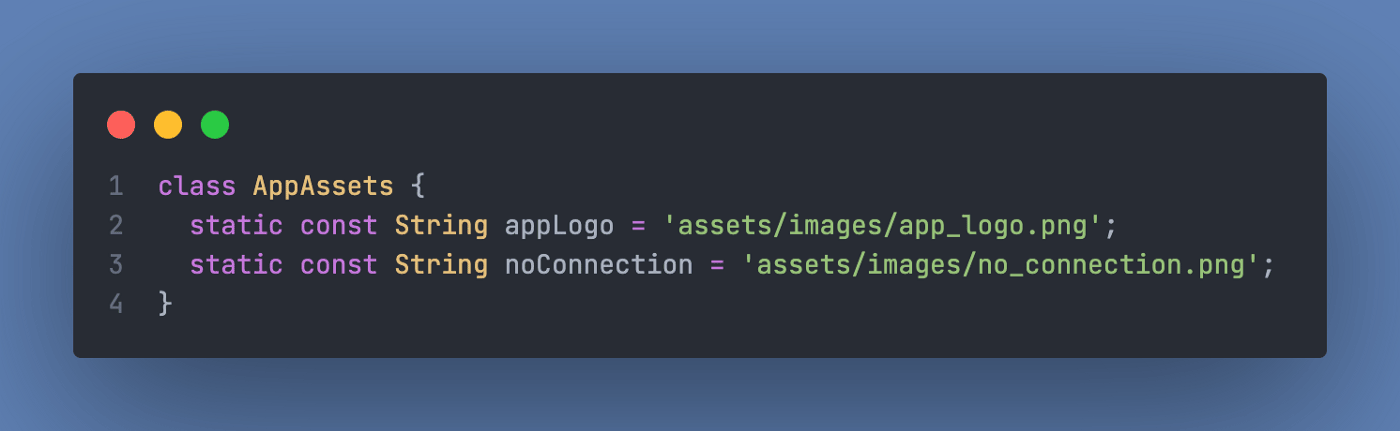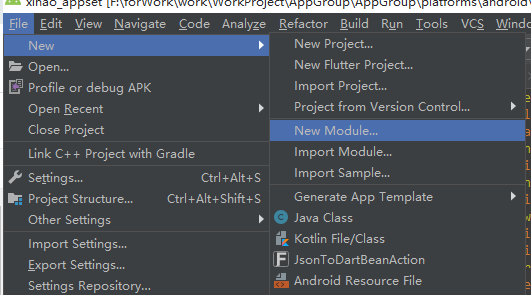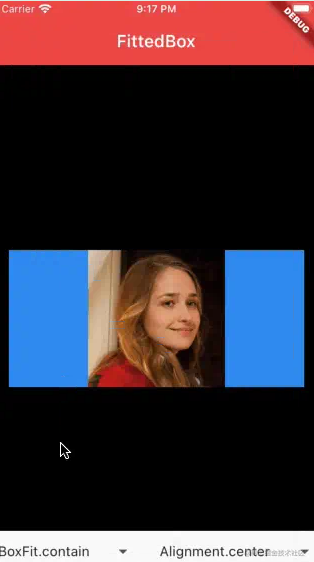前言
在很多应用中,我们都需要收集用户的评分,比如商品满意度、配送满意度、应用使用体验等等。评分组件通常会是下面这样,一般满分是5分。
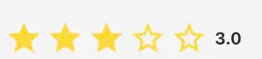
不过,有时候评分组件也会有一些特殊性(都怪产品的想法太多)。比如要求支持0.5分的评分,比如对不同的满意度使用不同的图标,再比如支持滑动的时候也能评分,甚至还要竖着排……这么多诉求,自己写的话还挺麻烦,但是有一个组件轻松就能够搞定,那就是 flutter_rating_bar,下面是官方的示例,可以看到完美地满足了我们上面提到的需求。本篇我们就来看一下 flutter_rating_bar 的几个典型的应用示例
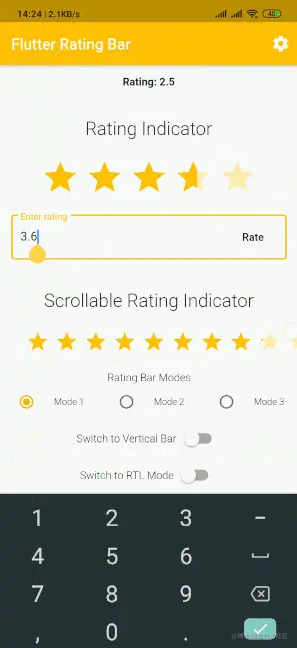
基础应用
先来看最简单的“五星好评”,这可以通过 RaingBar 实现,代码如下:
RatingBar(
ratingWidget: RatingWidget(
full: Icon(Icons.star, color: Colors.yellow[600]),
half: Icon(Icons.star_half, color: Colors.yellow[600]),
empty: Icon(Icons.star_border, color: Colors.yellow[600]),
),
onRatingUpdate: (ratingValue) {
setState(() {
_rating = ratingValue;
});
},
glowColor: Colors.yellow[600],
initialRating: _initialRating,
allowHalfRating: true,
itemPadding: const EdgeInsets.all(2.0),
),我们看一下上面用到的属性:
ratingWidget:评分元素组件,可以定义满格、半格(0.5分)和空的元素,这里我们使用的常见的星星图标,实际也可以替换为图片或其他图标。onRatingUpdate:评分变化时的回调方法;glowColor:滑动评分时的发光效果颜色;initialRating:默认分值;allowHalfRating:是否支持0.5分,默认是否;itemPadding:元素间距,可以调整间距显得更协调。
除此之外,还可以定义元素的数量,最小评分,以及通过禁用交互来实现只读效果。
不同分数的图标不同
我们可以利用 RatingBar.builder方法来为每一个分值构建不同的图标,比如低分使用苦脸,高分使用笑脸,这种评分相比普通的星星评分来说会更有趣味性一些。假设我们的应用有吉祥物的话,可以用吉祥物的表情图片来表示不同的评分,会更有意思一些。

上面的实现代码如下,实际上就是根据不同的分值返回不同的图标组件,此外这里可以利用一个unratedColor的属性来定义未被评分的图标颜色。
RatingBar.builder(
itemBuilder: ((context, index) {
switch (index) {
case 0:
return const Icon(
Icons.sentiment_very_dissatisfied,
color: Colors.red,
);
case 1:
return const Icon(
Icons.sentiment_dissatisfied,
color: Colors.redAccent,
);
case 2:
return const Icon(
Icons.sentiment_neutral,
color: Colors.amber,
);
case 3:
return const Icon(
Icons.sentiment_satisfied,
color: Colors.lightGreen,
);
case 4:
return const Icon(
Icons.sentiment_very_satisfied,
color: Colors.green,
);
default:
return Container();
}
}),
onRatingUpdate: (ratingValue) {
setState(() {
_rating = ratingValue;
});
},
tapOnlyMode: true,
glow: false,
initialRating: _initialRating,
unratedColor: Colors.blueGrey,
itemPadding: const EdgeInsets.all(2.0),
),小数分值
如果评分颗粒度要更精细,比如支持除了0.5以外的小数,那么可以使用 RatingBarIndicator 来搞定。需要注意的是,由于分值变成了小数,因此无法通过点击星星图标实现分值的改变,需要依赖输入框、滑块组件来修改评分。下面就是利用滑块实现了评分值的更改,可以看到RatingBarIndicator还是很强大的,可以根据分值调整星星着色显示的比例。
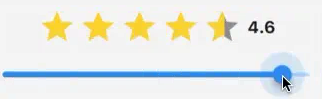
RatingBarIndicator的使用代码比较简单,如下所示。我们也可以定义每一个图标的样式,以及更改间距,但显示的分值依赖于 rating 参数来设置。
RatingBarIndicator(
itemBuilder: ((context, index) => Icon(
Icons.star,
color: Colors.yellow[600],
)),
itemPadding: const EdgeInsets.all(2.0),
rating: _rating,
),总结
本篇给大家介绍了 flutter_rating_bar 评分组件,这个组件使用起来简单而且能够覆盖我们绝大部分的评分使用场景。如果应用中有类似的评分功能,可以利用flutter_rating_bar来节省我们开发的时间,而且体验也可以根据需要来定制。
到此这篇关于Android Flutter实现评分组件的示例代码的文章就介绍到这了,更多相关Android Flutter评分组件内容请搜索好代码网以前的文章或继续浏览下面的相关文章希望大家以后多多支持好代码网!